Niemand möchte Spam-Anrufe und SMS auf seinem Telefon erhalten. Dies ist der einzige Grund, warum Spam-Blocker-Apps für Android und iOS auf dem Vormarsch sind.
Tatsächlich verfügt die Standard-Dialer- und Anrufer-App von Android jetzt über einen Spam-Blocker, der Spam-Anrufe effektiv findet und blockiert.
Die Telefon-App von Google verfügt über eine leistungsstarke Spam-Schutzfunktion, die vor verdächtigen Anrufern warnt und Ihnen hilft, diese zu vermeiden.
Wenn Sie die App „Phone by Google“ auf Ihrem Android-Telefon verwenden, haben Sie wahrscheinlich schon Hunderte von Nummern blockiert. Unter Android ist das Blockieren einer Nummer ganz einfach. Was aber, wenn Sie einige davon entsperren möchten?
Wie entsperre ich eine Telefonnummer auf Android?
Es gibt verschiedene Möglichkeiten, eine Telefonnummer auf einem Android-Telefon zu entsperren. Sie können entweder die Telefon-App oder die Google Kontakte-App verwenden, um eine gesperrte Telefonnummer auf Android zu entsperren.
1. Nummer von Google vom Telefon entsperren
Bei dieser Methode verwenden wir die App „Phone by Google“, um eine gesperrte Telefonnummer freizugeben. So gehen Sie vor:
1. Starten Sie die App „Phone by Google“ auf Ihrem Android-Telefon.
2. Wenn die App geöffnet wird, tippen Sie auf die drei Punkte in der oberen rechten Ecke.
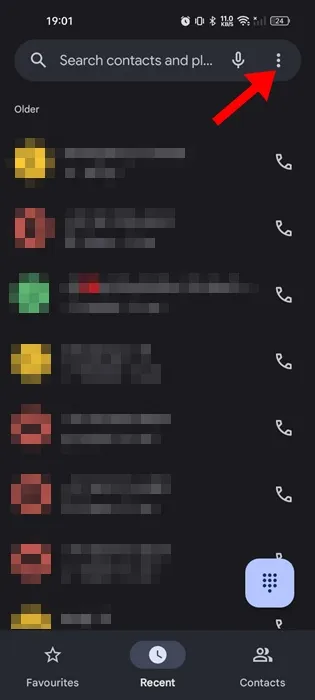
3. Wählen Sie im angezeigten Menü „ Einstellungen“ aus .
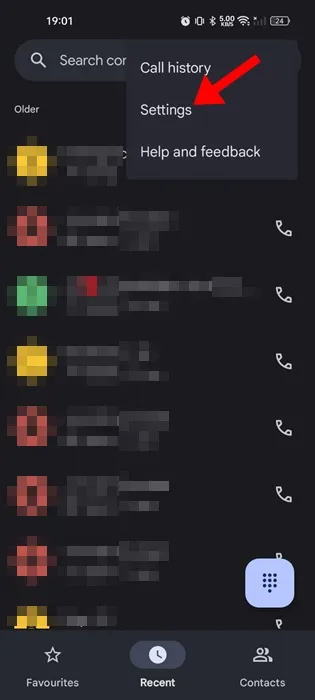
4. Tippen Sie in den Einstellungen im Abschnitt „Allgemein “ auf „Blockierte Nummern“ .
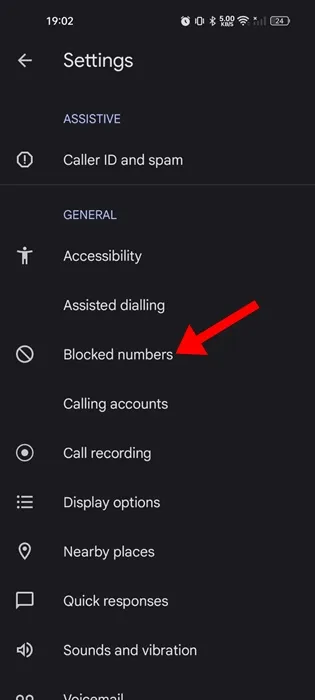
5. Jetzt finden Sie alle Nummern, die auf Ihrem Telefon gesperrt wurden. Um eine Nummer zu entsperren, tippen Sie auf das Kreuzzeichen (x) neben der Telefonnummer.
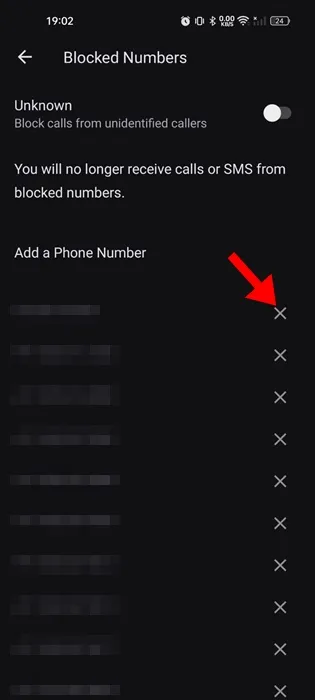
Das ist alles! Sie müssen die gleichen Schritte wiederholen, um so viele Telefonnummern zu entsperren, wie Sie möchten.
2. Entsperren Sie eine Telefonnummer aus Google-Kontakten
Die Standard-Kontaktverwaltungs-App von Android – Google Kontakte – kann auch zum Entsperren einer gesperrten Telefonnummer verwendet werden. So können Sie eine Telefonnummer aus der Google Kontakte-App entsperren.
1. Starten Sie zunächst die Google Kontakte -App auf Ihrem Android-Telefon.
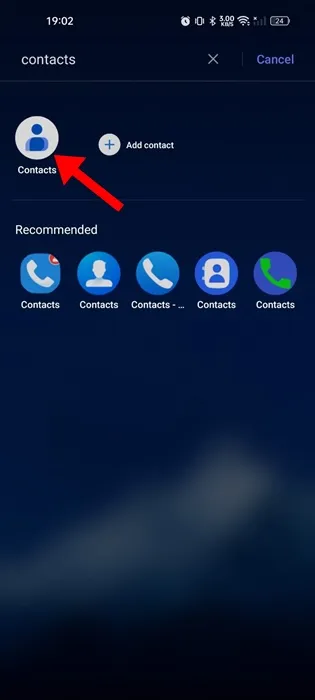
2. Wenn die App geöffnet wird, wechseln Sie zur Registerkarte „Fixieren und verwalten“ .
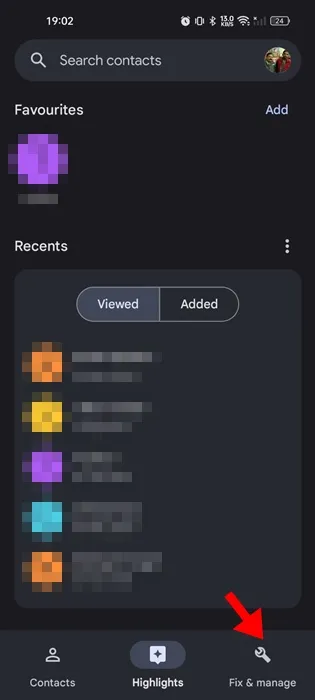
3. Tippen Sie auf dem Bildschirm „Reparieren und verwalten“ auf „ Blockierte Nummern“ .
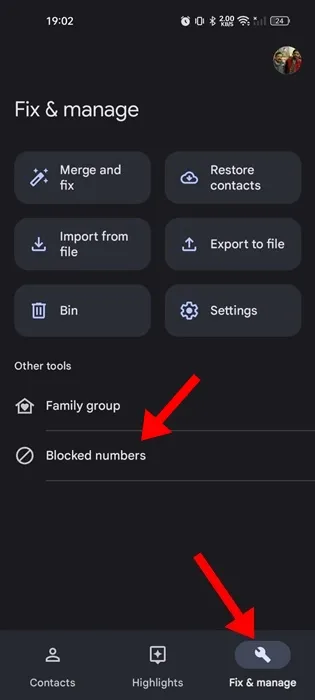
4. Jetzt können Sie alle Nummern sehen, die Sie bisher blockiert haben
5. Um eine bestimmte Nummer zu entsperren, tippen Sie auf das Kreuzsymbol (x) neben der Telefonnummer.
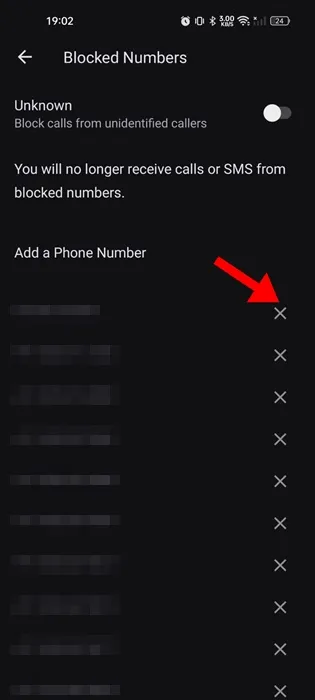
Das ist alles! Sie müssen die Schritte wiederholen, um alle Telefonnummern aus der Sperrliste zu entfernen.
3. Entsperren Sie eine Telefonnummer aus der Liste der letzten Anrufe
Eine weitere gute Möglichkeit, eine Telefonnummer zu entsperren, ist die Liste der letzten Anrufe in der App „Telefon von Google“. So entsperren Sie eine Telefonnummer aus der Liste der letzten Anrufe.
1. Starten Sie die App „Phone by Google“ auf Ihrem Android-Telefon.
2. Wenn die App geöffnet wird, wechseln Sie unten zur Registerkarte „Zuletzt verwendet “.

3. Die Einträge zu den gesperrten Rufnummern finden Sie auch in der Anrufliste.
4. Wählen Sie die blockierte Nummer aus und tippen Sie auf „Entsperren“ .
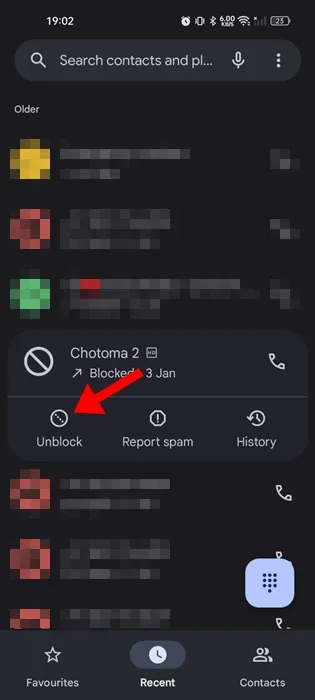
5. Tippen Sie in der Bestätigungsaufforderung erneut auf „ Entsperren“ .
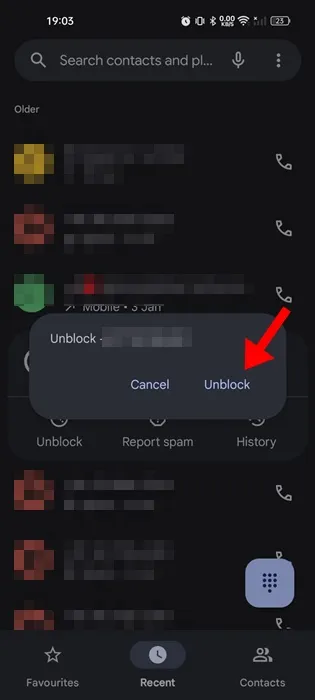
Das war’s! Dadurch wird die Telefonnummer auf Ihrem Android-Telefon sofort entsperrt. Sie sollten wieder Anrufe von diesen Nummern empfangen können.
Die Standard-Dialer-App von Android erkennt und blockiert Spam-Telefonnummern automatisch. Sie können jedoch die in dieser Anleitung beschriebenen Schritte befolgen, um alle blockierten Nummern auf Ihrem Android-Telefon freizugeben. Wenn Sie weitere Hilfe zu diesem Thema benötigen, lassen Sie es uns in den Kommentaren wissen. Und wenn Sie diese Anleitung hilfreich finden, vergessen Sie nicht, sie mit anderen zu teilen.
Schreibe einen Kommentar